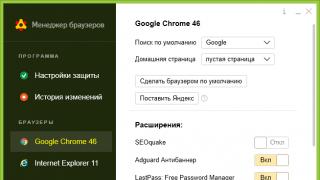اورکلاک افزایش اجباری نامیده می شود فرکانس ساعتپردازنده بیش از اسمی اجازه دهید بلافاصله توضیح دهیم که این اصطلاحات به چه معنا هستند.
چرخه ساعت یک دوره زمانی شرطی و بسیار کوتاه است که در طی آن پردازنده تعداد معینی دستورالعمل را اجرا می کند. کد برنامه.
و فرکانس ساعت تعداد چرخه ها در 1 ثانیه است.
افزایش فرکانس ساعت با سرعت اجرای برنامه نسبت مستقیم دارد، یعنی سریعتر از عدم اورکلاک کار می کند.
در یک کلام، اورکلاک به شما این امکان را می دهد که "عمر فعال" پردازنده را در هنگام آن افزایش دهید عملکرد استانداردنیازهای کاربر را برآورده نمی کند.
این امکان را به شما می دهد تا بدون صرف هزینه برای خرید تجهیزات جدید، سرعت رایانه خود را افزایش دهید.
مهم! جنبه های منفیاورکلاک افزایش در مصرف برق کامپیوتر است، گاهی اوقات کاملاً محسوس، افزایش اتلاف گرما و تسریع سایش دستگاه ها به دلیل کار در حالت عادی. همچنین باید توجه داشته باشید که با اورکلاک پردازنده، رم را نیز به همراه آن اورکلاک می کنید.
قبل از اورکلاک چه کاری باید انجام داد؟
هر پردازنده پتانسیل اورکلاک مخصوص به خود را دارد - محدودیت فرکانس ساعت، که بیش از حد آن منجر به ناکارآمدی دستگاه می شود.
اکثر پردازندهها مانند Intel core i3، i5، i7 را میتوان تنها 5 تا 15 درصد از سطح اصلی و برخی حتی کمتر با خیال راحت اورکلاک کرد.
تمایل به فشردن حداکثر فرکانس ساعت از فرکانس ممکن همیشه خود را توجیه نمی کند، زیرا هنگامی که به آستانه گرمایش خاصی می رسد، پردازنده شروع به پرش چرخه ها به منظور کاهش دما می کند.
از این نتیجه می شود که برای عملکرد پایدارسیستم اورکلاک شده خنک کننده خوب.
علاوه بر این، با توجه به افزایش مصرف برق، ممکن است نیاز به تعویض منبع تغذیه با منبع تغذیه قویتر باشد.
درست قبل از اورکلاک، باید سه کار را انجام دهید:
- کامپیوتر خود را به ارتقا دهید آخرین نسخه.
- مطمئن شوید که نصب صحیح و ایمن است.
- سرعت ساعت اصلی پردازنده خود را بیابید (به BIOS یا از طریق ابزارهای ویژه مانند CPU-Z نگاه کنید).

همچنین قبل از اورکلاک مفید است پردازنده را تست کنیدپایداری تحت حداکثر بار به عنوان مثال، با استفاده از ابزار S&M.

پس از آن، نوبت به شروع "مراسم" می رسد.
مروری بر برنامه های اورکلاک پردازنده های اینتل
SetFSB
SetFSB یک ابزار آسان برای استفاده است که به شما امکان می دهد پردازنده خود را به سادگی با حرکت دادن نوار لغزنده اورکلاک کنید.
پس از انجام تغییرات، نیازی به راه اندازی مجدد کامپیوتر نیست.

این برنامه برای اورکلاک کردن هر دو مدل قدیمی پردازنده مانند Intel Core 2 duo و مدرن مناسب است.
با این حال، از همه مادربردها پشتیبانی نمی کند و این یک الزام مطلق است، زیرا اورکلاک با افزایش فرکانس مرجع انجام می شود. اتوبوس سیستم.
یعنی روی مولد ساعت (تراشه PLL یا به اصطلاح کلاکر) واقع در مادربرد تأثیر می گذارد.
شما می توانید دریابید که آیا برد شما در لیست موارد پشتیبانی شده در وب سایت برنامه قرار دارد یا خیر.

نصیحت!برای جلوگیری از آسیب رساندن به پردازنده، کار با SetFSB فقط برای کاربران باتجربه ای که می دانند چه کار می کنند و از آن آگاه هستند، توصیه می شود. عواقب احتمالی. علاوه بر این، یک کاربر ناآماده بعید است که بتواند به درستی مدل ژنراتور ساعت خود را که باید به صورت دستی مشخص شود، تعیین کند.
بنابراین، برای اورکلاک کردن پردازنده با با استفاده از SetFSB، نیاز به:
- مدل ساعت نصب شده بر روی مادربرد خود را از لیست "Clock Generator" انتخاب کنید.
- روی دکمه "دریافت FSB" کلیک کنید. پس از آن، پنجره SetFSB فرکانس فعلی گذرگاه سیستم (FSB) و پردازنده را نمایش می دهد.
- با احتیاط، در مراحل کوچک، نوار لغزنده را در مرکز پنجره حرکت دهید. پس از هر حرکت اسلایدر، لازم است دمای پردازنده نظارت شود. برای مثال با استفاده از برنامه Core Temp.
- با انتخاب موقعیت بهینه نوار لغزنده، باید دکمه Set FSB را فشار دهید.
مزیت (و برای برخی از موارد منفی) ابزار SetFSB این است که تنظیمات انجام شده در آن فقط تا زمانی که رایانه راه اندازی مجدد شود معتبر خواهد بود. پس از راه اندازی مجدد، آنها باید دوباره نصب شوند.
اگر تمایلی به انجام این کار در هر بار وجود نداشته باشد، می توان این ابزار را در هنگام راه اندازی قرار داد.
CPUFSB
CPUFSB - برنامه اورکلاک بعدی در بررسی ما پردازنده های اینتل core i5، i7 و موارد دیگر، که می توانید از وب سایت توسعه دهنده دانلود کنید.
اگر با ابزار CPUCool - یک ابزار نظارت و اورکلاک جامع برای پردازنده - آشنا هستید، باید بدانید که CPUFSB یک ماژول اورکلاک استخراج شده از آن است.
بسیاری از مادربردها را پشتیبانی می کند چیپست های اینتل، VIA، AMD، ALI و SIS.

برخلاف SetFSB، CPUFSB دارای ترجمه روسی است، بنابراین درک نحوه استفاده از آن بسیار ساده تر است.
اصل کار برای این دو برنامه یکسان است: افزایش فرکانس مرجع گذرگاه سیستم.
رویه عملیاتی:
- سازنده و نوع مادربرد خود را از لیست انتخاب کنید.
- ساخت و مدل تراشه PLL (مولد ساعت) را انتخاب کنید.
- برای نمایش فرکانس فعلی گذرگاه و پردازنده سیستم در برنامه، روی «دریافت فرکانس» کلیک کنید.
- همچنین لازم است فرکانس را در مراحل کوچک و در عین حال کنترل دمای پردازنده افزایش دهید. پس از انتخاب تنظیم بهینهروی تنظیم فرکانس کلیک کنید.
CPUFSB به شما امکان می دهد فرکانس گذرگاه FSB را در شروع بعدی برنامه و در هنگام خروج تنظیم کنید. تنظیمات فعلیهمچنین تا زمانی که رایانه مجدداً راه اندازی شود ذخیره می شوند.
فرکانس ساعت تعداد ارتعاشی است که در یک ثانیه رخ می دهد. تعداد چرخه های ساعت، اگر در مورد رایانه شخصی صحبت کنیم، عملیات (دستورالعمل کد برنامه) است که پردازنده در این بازه زمانی انجام می دهد. عملکرد رایانه شخصی مستقیماً به فرکانس کلاک بستگی دارد و با افزایش تعداد نوسانات می توان آن را اورکلاک کرد.
« هرتز"- این نام واحدی است که فرکانس با آن اندازه گیری می شود. این واحد اندازه گیری توسط هاینریش آر. هرتز ایجاد شده است. در پایان قرن نوزدهم، یک فیزیکدان آزمایش خاصی انجام داد که ماهیت موجی نور را ثابت کرد. طبق نظریه هرتز، نور چیزی نیست جز موج الکترومغناطیسیتوسط امواج ویژه منتشر می شود. و طولانی تر تابش الکترومغناطیسی(موج)، نوری که می بینیم روشن تر است. رنگ نور ارتباط مستقیمی با طول موج دارد.
فرکانس ساعت دو نوع است - خارجی و داخلی. برد، پردازنده، رم تبادل اطلاعات (داده) و فرکانس خارجی این امر را بر عهده دارد. اما بستگی به داخلی دارد که خود پردازنده چقدر سریع و درست کار می کند.

اگر پردازنده اورکلاک شود، همه برنامه ها (عملیات) بسیار سریعتر از زمانی که این کار انجام نشود اجرا می شود. اورکلاک زمانی استفاده می شود که کاربر دیگر از عملکرد کامپیوتر خود راضی نباشد و بخواهد آن را افزایش دهد شماره استانداردهمگام سازی ضربان ها این روش به کاربر چه می دهد؟ فرصتی برای خرج نکردن پردازنده جدیدو به کار با قدیمی ادامه دهید که پس از اورکلاک همچنان می تواند کار کند زمان طولانی تر. کامپیوتر بدون جایگزینی سخت افزار کارآمدتر می شود و این یک واقعیت است.
اگر پردازنده خود را اورکلاک کنید، با مشکلاتی مواجه خواهید شد که بسیار مهم هستند. پس از اتمام مراحل، رایانه شخصی شما برق بیشتری مصرف می کند، در برخی موارد افزایش بسیار محسوس است. پردازنده های اورکلاک شده با افزایش اتلاف گرما "گناه" می کنند. و مهمتر از همه، دستگاه ها سریعتر می شکنند، زیرا باید در حالت فوق العاده ای کار کنند. همراه با پردازنده اورکلاک شده، تعداد نوسانات (فرکانس ساعت) نیز افزایش می یابد. حافظه دسترسی تصادفیبنابراین، همچنین می تواند به سرعت شکست بخورد.
قبل از اورکلاک چه کاری باید انجام داد؟
ذخیره اورکلاک حداکثر فرکانس کلاک نامیده می شود. اگر از این حداکثر بیشتر شود، دستگاه از کار می افتد. تقریباً همه پردازندهها تا 17 درصد بیشتر از دادههای اصلی، بدون عواقب اورکلاک میکنند. و دستگاه هایی وجود دارند که حتی کمتر می توان آنها را اورکلاک کرد. اینتل دارای یک سری پردازنده های خاص است که دارای ضریب آنلاک است (امکان تغییر آن در بایوس وجود دارد). این دستگاه ها بهترین اورکلاک هستند.حداکثر سرعت ساعت بد است. از یک طرف، یک کامپیوتر شخصی سرعت خود را به میزان قابل توجهی افزایش می دهد و از طرف دیگر، زمانی که پردازنده تا حداکثر گرم می شود. مقدار مجاز، با پرش از نوسانات (چرخه) دما را کاهش می دهد. بنابراین، اگر می خواهید دستگاه را به حداکثر اورکلاک کنید، باید از یک سیستم خنک کننده خوب مراقبت کنید. بدون خنک کردن، حداکثر درصدی که پردازنده را اورکلاک کرده اید، دریافت نمی کنید. به دلیل این واقعیت که چرخه ها را رد می کند و سعی می کند دما را کاهش دهد کاهش می یابد. همچنین فراموش نکنید که مصرف برق نیز در حال افزایش است. برای اینکه پردازنده اورکلاک شده به طور موثر کار کند، باید تنظیم کنید بلوک جدیدتغذیه.
قبل از اینکه پردازنده خود را اورکلاک کنید، سه کار زیر را انجام دهید:
- بایوس کامپیوتر باید به آخرین نسخه به روز شود.
- شما باید بدانید که سیستم خنک کننده پردازنده چگونه کار می کند: آیا به طور ایمن نصب شده است و آیا نقصی وجود دارد یا خیر.
- با مراجعه به BIOS یا استفاده از برنامه های خاص، فرکانس ساعت پردازنده، مقدار اولیه آن را تعیین کنید.

علاوه بر این، عملکرد پردازنده خود را در طول حداکثر بار بررسی کنید. برای انجام تست ها می توانید از برنامه استفاده کنید. این رایگان، آسان برای استفاده، اما ابزار کاربردی، پایداری دستگاه را بررسی کنید و نتایج را روی صفحه نمایش دهید.

فقط پس از آن می توانید اورکلاک پردازنده را شروع کنید. در زیر سه برنامه را بررسی خواهیم کرد که می توانند این کار را با خیال راحت انجام دهند.
مروری بر برنامه های اورکلاک پردازنده های اینتل
SetFSB
استفاده از برنامه اول بسیار ساده است و حتی کاربران بی تجربه نیز به آن مسلط خواهند شد. درست است، توسعه دهندگان برای جلوگیری از آن به مبتدیان توصیه نمی کنند خطاهای بحرانی. این ابزار بسیار سریع و آسان برای اورکلاک است CPUبدون راه اندازی مجدد سیستم یک حرکت کشویی ابزار تخصصیو شما تمام شده اید.
با این برنامه تخصصیشما می توانید هر مدل پردازنده را اورکلاک کنید، اما به شرطی که مناسب باشد مادربرد. همه مدل ها توسط آن پشتیبانی نمی شوند. و در اورکلاک پردازنده، مادربرد دارد پراهمیت. پس از همه، در طول روش، فرکانس ساعت سیستم نیز افزایش می یابد. و این منجر به ضربه به ژنراتور ساعت می شود که روی مادربرد قرار دارد.
قبل از استفاده از این ابزار، به صفحه رسمی بروید و بررسی کنید که آیا لیست مادربردهای مجاز مدلی برای شما دارد یا خیر کامپیوتر شخصی. از مزایای این برنامه می توان به وزن کم (فقط حدود 300 کیلوبایت)، سهولت توسعه و مدیریت، کارایی بالا، به روز رسانی منظم اشاره کرد.
توصیه! توسعه دهندگان برنامه استفاده از آن را برای مبتدیانی که نمی دانند چه چیزی را تهدید می کند توصیه نمی کنند. و علاوه بر این، یک کاربر بی تجربه بعید است که بتواند به طور مستقل بفهمد که چه مدلی از ژنراتور ساعت در رایانه خود است. به صورت دستی مشخص شده است.
اورکلاک کردن پردازنده با استفاده از ابزار SetFSB:- چه مدلی از ژنراتور ساعت روی مادربرد هست؟ آن را از لیست کشویی "Clock Generator" انتخاب کنید.
- روی Get FSB کلیک کنید. شما دو فرکانس را مشاهده خواهید کرد - خود دستگاه و گذرگاه سیستم.
- نوار لغزنده را با دقت حرکت دهید و دائماً دمای پردازنده را اندازه گیری کنید. این را می توان با استفاده از یک ابزار تخصصی انجام داد.
- هنگامی که موقعیت لغزنده بهینه است، روی تنظیم FSB کلیک کنید.
CPUFSB
یکی دیگه برنامه موثرکه به شما امکان اورکلاک تمامی مدل های پردازنده های اینتل را می دهد. این ابزار رایگان نیست و از صفحه رسمی توسعه دهنده دانلود می شود. این برنامه در یک ابزار تخصصی گنجانده شده است که به شما امکان اورکلاک کردن پردازنده و نظارت بر پایداری آن را می دهد. اگر نمیتوانید از برنامه اول یعنی SetFSB استفاده کنید، زیرا مادربرد شما را پشتیبانی نمیکند، ممکن است این برنامه کار کند. از آنجایی که مادربردهای بیشتری در اینجا پشتیبانی می شوند.
علاوه بر این، اینجا راحت تر است رابط کاربری: پشتیبانی از زبان روسی وجود دارد. در مورد خود اورکلاک، این دو برنامه به یک شکل کار می کنند: فرکانس ساعت سیستم را افزایش می دهند.
نحوه اورکلاک کردن پردازنده با استفاده از CPUFSB:
- مدل مادربرد خود را از لیست کشویی پیدا کنید.
- مدل تراشه PLL را در لیست کشویی پیدا کنید.
- بر روی "دریافت فرکانس" کلیک کنید. فرکانس اولیه دستگاه و گذرگاه سیستم را مشاهده خواهید کرد.
- فرکانس به همین ترتیب افزایش می یابد: با حرکات ملایم تا رسیدن سطح مورد نیاز. فراموش نکنید که دمای پردازنده را با استفاده از یک برنامه خاص کنترل کنید. به محض نصب مقادیر مورد نظر، روی تنظیم فرکانس کلیک کنید.
SoftFSB
این برنامه همچنین به شما اجازه می دهد تا به سرعت و به راحتی پردازنده را اورکلاک کنید، رابط کاربری ساده ای دارد و یادگیری آن آسان است، اگرچه در زبان انگلیسی. تنها نکته منفی این است که دیگر توسط توسعه دهنده پشتیبانی نمی شود و بنابراین مشخص نیست که آیا می توانید از آن استفاده کنید یا خیر. این ابزار را می توان در صفحه رسمی به صورت رایگان بارگیری کرد. با این برنامه پردازنده را با هر مدل مادربرد و مولد ساعت اورکلاک خواهید کرد.این برنامه نیز برای کاربران با تجربهمسلط به مدل های مادربرد و ژنراتورهای ساعت

نحوه اورکلاک کردن پردازنده با استفاده از SoftFSB:
- ژنراتور ساعت و مدل مادربرد خود را پیدا کنید.
- دریابید کدام یک این لحظهفرکانس اتوبوس و پردازنده
- به آرامی نوار لغزنده را حرکت دهید تا پیدا کنید فرکانس مورد نظر. در عین حال، فراموش نکنید که چگونه برنامه های مشابه، نظارت بر دمای CPU.
- چه زمانی مقدار بهینهنوارها انتخاب می شوند، روی "SET FSB" کلیک کنید.
این ابزارها، که در بالا با آنها آشنا شدید، هم برای رایانه های شخصی و هم برای رایانه های لپ تاپ قابل استفاده هستند. اما هنگام اورکلاک کردن پردازنده به کامپیوترهای لپ تاپشما باید تا حد امکان مراقب باشید تا به پردازنده آسیب نرسانید یا آن را غیرفعال نکنید. ساعت سیستم نباید اورکلاک شود.
فرکانس و عملکرد پردازنده ممکن است بالاتر از آنچه در نشان داده شده باشد ویژگی های استاندارد. همچنین، با گذشت زمان از سیستم استفاده می شود، ممکن است عملکرد تمام اجزای اصلی رایانه شخصی (RAM، CPU و غیره) به تدریج کاهش یابد. برای جلوگیری از این امر، باید مرتباً رایانه خود را "بهینه سازی" کنید.
باید درک کرد که تمام دستکاری ها با پردازنده مرکزی (به ویژه اورکلاک) فقط در صورتی باید انجام شود که متقاعد شده باشید که او می تواند از آنها "بقا" کند. این ممکن است نیاز به تست سیستم داشته باشد.
تمام دستکاری ها برای بهبود کیفیت CPU را می توان به دو گروه تقسیم کرد:
- بهينه سازي. تاکید اصلی بر توزیع شایسته منابع موجود هسته ها و سیستم به منظور دستیابی است حداکثر عملکرد. آسیب جدی به CPU در طول بهینه سازی دشوار است، اما افزایش عملکرد معمولاً زیاد نیست.
- اورکلاک کردن دستکاری مستقیم با خود پردازنده از طریق نرم افزار مخصوص یا بایوس برای افزایش فرکانس ساعت آن. افزایش عملکرد در این مورد بسیار محسوس است، اما خطر آسیب دیدن پردازنده و سایر اجزای کامپیوتر در طول اورکلاک ناموفق نیز افزایش می یابد.
بررسی کنید که آیا پردازنده برای اورکلاک مناسب است یا خیر
قبل از اورکلاک، حتما با استفاده از یک برنامه خاص (مثلا) مشخصات پردازنده خود را مشاهده کنید. دومی اشتراک افزار است، با کمک آن می توانید متوجه شوید اطلاعات دقیقدر مورد تمام اجزای یک کامپیوتر، و در نسخه پولیحتی برای انجام برخی دستکاری ها با آنها. دستورالعمل استفاده:

روش 1: بهینه سازی با کنترل CPU
برای بهینه سازی ایمن عملکرد پردازنده، باید دانلود کنید کنترل CPU. این برنامهدارای یک رابط کاربری ساده برای کاربران عادیرایانه شخصی، روسی را پشتیبانی می کند و به صورت رایگان توزیع می شود. ذات این روشتوزیع یکنواخت بار روی هسته های پردازنده، tk است. در پردازنده های چند هسته ای مدرن، برخی از هسته ها ممکن است در کار شرکت نکنند، که منجر به از دست دادن عملکرد می شود.
دستورالعمل استفاده از این برنامه:

روش 2: اورکلاک با ClockGen
یک برنامه رایگان مناسب برای سرعت بخشیدن به عملکرد پردازنده های هر برند و سری (به استثنای برخی از پردازنده های اینتل که اورکلاک به خودی خود امکان پذیر نیست). قبل از اورکلاک، مطمئن شوید که همه نشانگرهای دما CPU نرمال است. نحوه استفاده از ClockGen:

روش 3: اورکلاک کردن CPU در بایوس
یک راه نسبتاً پیچیده و "خطرناک"، به ویژه برای کاربران رایانه شخصی بی تجربه. قبل از اورکلاک کردن پردازنده، توصیه می شود ویژگی های آن را مطالعه کنید، اول از همه، دما را در حین کار عادی (بدون بارهای جدی). برای این کار استفاده کنید ابزارهای ویژهیا برنامه ها (AIDA64 که در بالا توضیح داده شد برای این اهداف کاملاً مناسب است).
اگر همه پارامترها نرمال باشند، می توانید اورکلاک را شروع کنید. اورکلاک برای هر پردازنده ممکن است متفاوت باشد، بنابراین در زیر آمده است دستورالعمل جهانیانجام این عملیات از طریق بایوس:

روش 4: بهینه سازی سیستم عامل
این بیشترین است روش ایمنافزایش عملکرد CPU با پاک کردن بار خودکار از برنامه های غیر ضروریو یکپارچه سازی دیسک بارگذاری خودکار است روشن شدن خودکاریک برنامه / فرآیند خاص هنگام بارگیری سیستم عامل. زمانی که فرآیندها و برنامه های زیادی در این بخش جمع می شوند، زمانی که سیستم عامل را روشن می کنید و کار بیشتردر آن، ممکن است بار بسیار زیادی روی پردازنده مرکزی وارد شود که عملکرد را مختل می کند.
راه اندازی پاکسازی
برنامه ها را می توان به طور مستقل به راه اندازی اضافه کرد یا برنامه ها / فرآیندها را می توان خود اضافه کرد. برای جلوگیری از مورد دوم، توصیه می شود تمام مواردی که در هنگام نصب یک نرم افزار خاص تیک زده شده اند را با دقت مطالعه کنید. نحوه حذف موارد موجود از Startup:

یکپارچه سازی
یکپارچه سازی دیسک نه تنها سرعت برنامه های این دیسک را افزایش می دهد، بلکه پردازنده را نیز اندکی بهینه می کند. این اتفاق می افتد زیرا CPU داده های کمتری را پردازش می کند، زیرا. در طول یکپارچه سازی، ساختار منطقی حجم ها به روز و بهینه می شود و پردازش فایل ها تسریع می شود. دستورالعمل یکپارچه سازی:

بهینه سازی CPU آنقدرها که در نگاه اول به نظر می رسد دشوار نیست. با این حال، اگر بهینه سازی هیچ نتیجه قابل توجهی نداشته باشد، در این صورت پردازنده مرکزی باید به تنهایی اورکلاک شود. در برخی موارد، اورکلاک از طریق بایوس ضروری نیست. گاهی اوقات سازنده پردازنده ممکن است ارائه دهد برنامه ویژهبرای افزایش فرکانس یک مدل خاص.
در این نشریه به آن پرداخته خواهد شدیک چیز دیگر ابزار شخص ثالثبهینه سازی کار پردازنده های چند هسته ای – برنامه رایگان کنترل CPU. "بیشتر" - چون نویسنده قبلاً به این موضوع پرداخته است، به ICEAffinity مراجعه کنید. زاییده فکر توسعه دهنده آلمانی ماتیاس کخ ( ماتیاس کخ، ابزار روسی شده کنترل CPUبه ویژه برای مبتدیان جالب خواهد بود کاربران کامپیوتربه دلیل وجود حالت بهینه سازی خودکار چند نمایه، اما اول از همه.

"چرا به آن نیاز دارم و چه چیزی از آن به دست خواهم آورد؟"
این موضوع در مقاله بیان شده مطرح شد، بنابراین آنچه را که گفته شد به چند پاراگراف یکپارچه می کنم:
- برخی از برنامه ها از حالت چند هسته ای پشتیبانی نمی کنند، بنابراین برای عملکرد صحیحشما باید به صورت دستی آنها را جداگانه اختصاص دهید هسته پردازنده. یکی دیگر از گزینه های "مشکل" این است که مادربرد هسته ها را به صورت ناهمزمان مقداردهی اولیه می کند. در هر دو مورد، مداخله سریع کاربر مورد نیاز است.
- به طور پیش فرض، ویندوز اولویت یکسانی را به تمام فرآیندهای در حال اجرا در استفاده از قدرت پردازنده اختصاص می دهد. در مورد اجرای برنامههای پرمصرف، برای مثال، زمانی که Call of Duty مورد علاقه شما با یک آنتیویروس، همراه با دهها نرمافزار کوچک دیگر، «تداخل» میکند، کاملاً صحیح نیست. کنترل CPUبه توزیع متناسب فرآیندها بین هسته ها کمک می کند که مستقیماً بر عملکرد کلی سیستم تأثیر می گذارد.
مهم!
این ابزار از پردازنده های دو و چهار هسته ای پشتیبانی می کند، اما، طبق بررسی ها، روی 6-8 هسته نیز به درستی کار می کند.
ما بهینه سازی می کنیم
1. ابتدا باید ابزار را دانلود کنید، به عنوان مثال، از کاتالوگ من بهترین نرم افزار. هیچ ترفندی در نصب وجود ندارد، بنابراین پی در پی کلیک کنید بعد" ("به علاوه") تا نصب کامل. به هر حال، این برنامه در رجیستری، یعنی قابل حمل و پوشیدنی در درایوهای قابل جابجایی است.

2. پس از شروع، ابتدا بر روی "کلیک کنید" گزینه ها" ("گزینه ها") و Russify کنترل CPUاز طریق " زبان ها" ("زبان ها") → "روسیه". سپس، مطابق با تصویر زیر، کادرهای کنار " را علامت بزنید. راه اندازی خودکار با ویندوز ", "به حداقل رساندن"و" 4 هسته" (برای چهار هسته یا بیشتر). واضح است که اگر CPU دو هسته ای است، لازم نیست "4 هسته" را فعال کنید.

3. پس از بسته شدن "گزینه ها"، در پنجره اصلی برنامه می بینیم 5 حالت های کنترل CPU: " خودکار", "کتابچه راهنمای", "CPU1"(همه فرآیندها بر روی هسته اول اجرا می شوند)،" CPU2" (همه فرآیندها بر روی هسته دوم اجرا می شوند) و " معلول" (بدون بهینه سازی). ما به سه حالت آخر علاقه ای نداریم، بنابراین روی دو حالت اول تمرکز خواهیم کرد.
برای کاربران تازه کارنویسنده توصیه می کند به سادگی حالت را انتخاب کنید " خودکار "و با بستن پنجره، آینده را بررسی کنید ویندوز دانلود می شود، به کنترل CPUدر لیست برنامه های راه اندازی (!) قرار داشت. انجام این کار آسان است، به عنوان مثال، از طریق هر نسخه، در نوار منو نگاه کنید " ابزار" → "مدیر شروع خودکار" (اگر نیاز به افزودن برنامه ای دارید، روی اپلت کلیک کنید" اضافه کردن").

4. برای عاشقان "حفاری"این ابزار ساده فرصتی برای "چرخش" می دهد: در حالت خودکار وجود دارد 9 پروفایل های اساسی-تغییرهای توزیع فرآیندها بر اساس هسته ها (تصویر زیر). اگر وقت دارید و برگه را باز کنید " کارایی"مدیر وظیفه ("ctrl + alt + دل" )، برای نظارت بر نتایج، می توانید پروفایل بهینه را برای سیستم خود انتخاب کنید.

5. "پیشرفته ترین" کاربرانکه آرزوی دستیابی دارند بیشترینمنجر به بهبود عملکرد سیستم از این طریق می شود، آنها مطمئناً به " کتابچه راهنمای در این حالت، شما به طور مستقل فرآیندها را بین هستهها یا گروههایی از هستهها توزیع میکنید. ساده است: فرآیند (ها) را انتخاب کنید و از طریق آن کلید سمت راستموش "آویزان" است هسته مورد نظریا ترکیبی از هسته ها. به عنوان مثال، هنگام انتخاب " CPU1هنگامی که "" را انتخاب کنید، فرآیند بر روی اولین هسته "آویزان" خواهد شد. CPU3+4" - در هسته های سوم و چهارم و غیره.

اینجا یک گزینه خوبرتبه بندیبرای کامپیوتر 4 هسته ای: فرآیندهای سیستمهسته اول را رها کنید، برنامههای پرمصرف (مانند فتوشاپ) بین تمام هستهها "اسپری" کنند (گزینه مانند آخرین اسکرین شات) و نوع «متوسط». اسکنر ویروسترکیبات را برای 2 هسته تحویل دهید، بگویید: CPU3+4". دیسپچر وظایف ویندوز کمک به ساختن انتخاب درست. برای راحتی نظارت، با برگه " کارایی"، بررسی کنید که " برنامه ریزی برای هر CPU " (نگاه کنید به "" → جستجو برای " برنامه ریزی برای هر CPU").
به طور کلی، آزمایش و تلاش شما مطمئناً نتیجه خوبی خواهد داشت!
اگر متوجه شدید که عملکرد پردازنده شما بر اساس ویژگی های رایانه شما بسیار کاهش یافته است یا باید از آنچه که دارید بالاتر باشد، ممکن است مشکل در بار ناهموار هسته های پردازنده باشد. به عنوان مثال، برنامه های قدیمی تر فقط می توانند دو هسته را ببینند و دو هسته دیگر را در پردازنده های چهار هسته ای نادیده بگیرند. چنین ابزارهای کمکی کمی وجود دارد، اما هنوز هم وجود دارند. همچنین، حتی بازی ها و برنامه های جدید نیز می توانند به اشتباه بار را بین هسته ها توزیع کنند. اغلب، هسته های سوم و چهارم عملا خالی می مانند و هسته های اول و دوم بیش از حد بارگذاری می شوند. این مقاله به تفصیل تنظیمات ابزار کنترل Cpu را که به طور خاص برای تثبیت عملکرد پردازنده ایجاد شده است، مورد بحث قرار خواهد داد.
برای شروع، برنامه را از وب سایت رسمی توسعه دهنده در پیوند بارگیری کنید: http://cpu-control.ru اگر منابع دیگری دارید، بنا به صلاحدید خود از آنها استفاده کنید. اگر برنامه را از منابع شخص ثالث دانلود کرده اید، پس از بررسی ویروس ها، بایگانی را باز کنید.









باز کن برنامه cpuکنترل. دارای دو حوزه کاری اصلی است. در سمت راست منطقه ای برای ایجاد پروفایل ها و انتخاب حالت عملیاتی ابزار است. در سمت چپ یک پنجره است تنظیم دستی.


- حالت خودکار شامل تنظیم بهینه سازی توسط خود برنامه است. این یک مورد بسیار نامطلوب است، زیرا بسیاری از برنامهها و بازیها در رایانه شما از قبل به طور خودکار در هستههای پردازنده توزیع میشوند.
- دستی یا حالت دستیدر این مقاله استفاده خواهد شد، این به شما امکان می دهد هر برنامه یا برنامه را به طور جداگانه برای یک هسته خاص پیکربندی کنید.
- CPU 1 تمام فرآیندها را فقط به هسته اول منتقل می کند.
- CPU 2 - به دوم.
- خاموش گزینه ای برای غیرفعال کردن برنامه است.
حالت دستی را انتخاب کنید. سپس روی سمت راست کلیک کنید دکمه پایینگزینه ها.




کادر کنار کلمه «به حداقل رساندن» را علامت بزنید.
فرکانس به روز رسانی را روی 1 بگذارید.
اگر پردازنده شما چهار هسته ای است، کادر "4 هسته" را در پایین علامت بزنید.


چهار مورد اول CPU 1، CPU 2، CPU 3، CPU 4 برای انتخاب تنها یک هسته در پردازنده مورد نیاز است. با انتخاب یکی از این موارد کل بار بازی یا اپلیکیشن را تنها به یک هسته می دهید که تاثیر مثبتی بر عملکرد کامپیوتر نخواهد داشت. این موارد فقط با برنامه های کوچک موثر هستند.
خطوط CPU 1+2 و CPU 3+4 بار را به طور مساوی بین دو هسته پردازنده توزیع می کنند.
برای تنظیم دستی با کیفیت بالا، به آیتم «همه CPUs» نیاز دارید. روی آن کلیک کنید.


- 1 CPU به شما امکان می دهد بار را فقط روی یک هسته پردازنده انتخاب کنید.
- بر این اساس، 2 CPU تمام ترکیبات دو هسته پردازنده را که در کار دخیل هستند باز می کند.
- 3 CPU به شما امکان می دهد ترکیبی از سه هسته را برای توزیع بار این برنامه بین آنها انتخاب کنید.
- 4 CPU از هر چهار هسته به طور مساوی استفاده می کند.
شما دقیقاً به نقطه چهارم نیاز دارید، زیرا بار برنامه باید به طور مساوی بین تمام هسته ها توزیع شود. این پاراگراف تنها دارای یک زیر بند «1+2+3+4» است. اگر وقت ندارید برای تنظیم دقیقسپس در تمامی برنامه های با کارایی بالا گزینه 4 CPU و زیرمجموعه 1+2+3+4 را انتخاب کنید.